Hoe u Windows Upgrade-foutcode 0x80090011 kunt oplossen

De upgradefoutcode 0x80090011 is in feite een installatiefout en treedt op wanneer u probeert uw besturingssysteem te installeren of te upgraden naar de volgende functie-update. Als u met dit probleem wordt geconfronteerd en niet weet hoe u dit op uw pc kunt oplossen, lees dan dit artikel tot het einde.
Wanneer u deze foutcode ontvangt, ziet u ook een foutmelding met de volgende tekst:
A device driver error occurred during user data migration. Windows Upgrade error code 0x80090011

Wat veroorzaakt een upgradefout op Windows 11/10?
Windows-installatie- of upgradefout 0x80090011 treedt op wanneer uw systeem aan een of meer van de volgende voorwaarden voldoet:
- De aangesloten randapparaten zijn beschadigd, waardoor Windows-upgrades niet meer kunnen worden uitgevoerd.
- U had een beschadigde Windows Image gedownload en probeert deze nu op uw computer te installeren. Dit probleem treedt alleen op als uw systeem geen stabiele internetverbinding heeft. Ga de internetverbindingsproblemen op uw pc controleren en als u een dergelijk probleem tegenkomt, wijzig dan uw netwerkbron.
- Deze fout kan ook optreden als er stuurprogramma-updates voor uw computer in behandeling zijn. Download en installeer deze updates, zodat u uw Windows-besturingssysteem kunt upgraden.
- Aanwezigheid van beschadigde systeembestanden .
- U had bepaalde programma’s van uw computer verwijderd of verwijderd. Sommige van hun bestanden zijn er echter nog steeds en blokkeren de installatie van een nieuw besturingssysteem.
Oplossing – Windows Upgrade-foutcode 0x80090011
Als u problemen ondervindt bij het upgraden van Windows 11/10 vanwege een foutcode 0x80090011, probeer dan de onderstaande oplossingen en kijk of dit probleem hiermee wordt opgelost.
- Randapparaten verwijderen
- Controleer op optionele updates
- Problemen met Windows Update oplossen
- Voer SFC/DISM uit
- Voer een Hardware Clean-boot uit
1. Verwijder randapparaten
Voordat u een oplossing probeert, moet u ervoor zorgen dat er geen externe apparaten op uw pc zijn aangesloten, behalve de muis en het toetsenbord. Dit is om problemen binnen de randapparatuur die Windows-updates beïnvloeden te voorkomen.
Controleer daarnaast ook de internetverbinding. Vaak kan het voorkomen dat Windows-updates niet worden gedownload vanwege een slechte netwerksnelheid. Start uw pc opnieuw op als u problemen ondervindt met de netwerkverbinding op uw computer.
2. Controleer op optionele updates
Als u het foutbericht leest dat bij de upgradefoutcode 0x80090011 hoort, is het vrij duidelijk dat dit wordt veroorzaakt door problemen met het stuurprogramma. Om dit op te lossen, moet u controleren op optionele updates op uw pc. En als er updates in behandeling zijn, download/installeer deze dan op uw apparaat. Zo kunt u deze taak uitvoeren:
- Klik met de rechtermuisknop op het Windows-pictogram en selecteer Instellingen .
- Selecteer Windows-update in de linkernavigatie en ga naar het rechterdeelvenster.
- Zoek naar de link – “optionele updates” en klik erop als u deze vindt.
- Op de volgende pagina ziet u een lijst met beschikbare stuurprogramma’s.
- Vink alle selectievakjes aan en klik op ‘ Downloaden en installeren ‘.
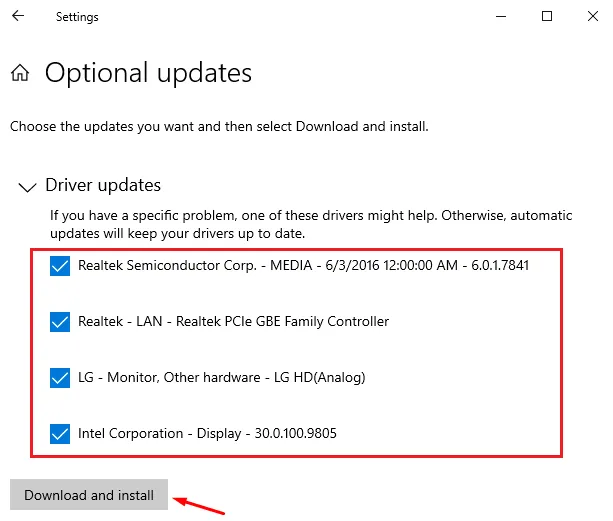
- Nadat ze met succes op uw computer zijn geïnstalleerd, start u Windows opnieuw op.
Vanaf de volgende aanmelding zou u uw Windows-pc normaal moeten kunnen updaten.
3. Problemen met Windows Update oplossen
Het is vrij moeilijk te zeggen waarom er een upgradefout optreedt, tenzij er iets wordt gespecificeerd in het foutbericht dat samen met de foutcode wordt geleverd. Als u niet zeker weet waarom een probleem überhaupt optreedt, kunt u proberen de Windows-update op te lossen. Als u dit hulpprogramma uitvoert, wordt gecontroleerd op de onderliggende oorzaken en worden deze opgelost (als deze worden gevonden). Zo kunt u problemen met Windows Update oplossen:
- Druk op Win + I om Instellingen te starten.
- Klik op Systeem en vervolgens op Problemen oplossen in het rechterdeelvenster.
- Druk op Andere probleemoplossers, scroll naar beneden en zoek Windows Update.
- Wanneer u dit vindt, klikt u op de knop Uitvoeren die ernaast beschikbaar is.
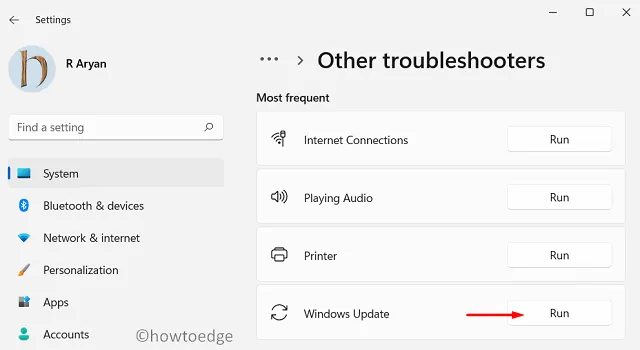
- Klik op Volgende wanneer de probleemoplosser wordt gestart en volg de instructies op het scherm.
Deze tool begint met het diagnosticeren van mogelijke oorzaken en als er een wordt gevonden, wordt deze automatisch opgelost.
4. Voer SFC/DISM-scans uit
Ontbrekende of beschadigde systeembestanden/mappen kunnen ook een foutcode 0x80090011 op uw computer veroorzaken. Het is beter om SFC- en DISM-scans uit te voeren, zodat deze tools eventuele problemen met de systeembestanden of de afbeelding automatisch oplossen. Hier leest u hoe u beide tools samen kunt gebruiken:
- Start CMD als beheerder.
- Wanneer het UAC-venster wordt geopend, drukt u op Ja .
- Kopieer/plak het volgende op de verhoogde console en druk op Enter –
Dism /Online /Cleanup-Image /RestoreHealth
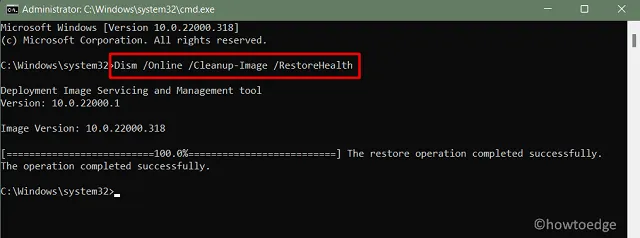
- De DISM-tool heeft ongeveer 15-20 minuten nodig om het hele reparatieproces te voltooien. Zodra dit voorbij is, voert u de opdracht Systeembestandscontrole als volgt uit:
sfc /scannow
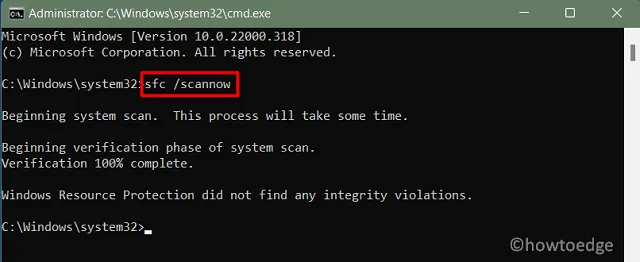
- Deze tool heeft ook 15-20 minuten nodig om ontbrekende/beschadigde systeembestanden opnieuw te genereren en te repareren.
- Nadat u beide hulpprogramma’s met succes hebt uitgevoerd, start u uw computer opnieuw op.
Wanneer Windows 11/10 opnieuw wordt geladen, controleert u of de Windows-installatiefoutcode 0x80090011 is opgelost.
5. Voer Hardware Clean Boot uit
De fout 0x80090011 moet zijn opgelost na het handmatig updaten van Windows. Dit kan zich echter opnieuw voordoen de volgende keer dat u probeert uw Windows-besturingssysteem te upgraden. Dit gebeurt alleen als u bepaalde externe apps/software hebt verwijderd en hun resterende/overgebleven bestanden Windows-updates blokkeren.
U kunt dit probleem alleen oplossen door op te starten in de status Clean Boot en een Hardware Clean Boot uit te voeren. Als u deze complexe stappen niet wilt uitvoeren, kunt u beter Windows schoon installeren.
Ik hoop dat u dit artikel nuttig vindt om de upgradefoutcode 0x80090011 op uw computer op te lossen. Laten we weten welke oplossing in uw geval werkt in het onderstaande commentaargedeelte.


Geef een reactie